2024—macOS Sequoia 15
Mac 上的屏幕使用时间
“屏幕使用时间”可让你了解在 Mac Studio 上所花时间的情况,提供各种工具以在停用期间轻松远离电脑,并让你监控子女在其 Apple 设备上的活动。
查看使用 Mac Studio 的情况。查看报告来了解你在某天或整周使用 App 和网站的时间,查看通知次数最多的 App,以及每天使用设备的频率。打开“系统设置”,选取边栏中的“屏幕使用时间”,然后点按“App 与网站活动”、“通知次数”或“使用次数”。可能需要打开“屏幕使用时间”后,这些选项才会出现。
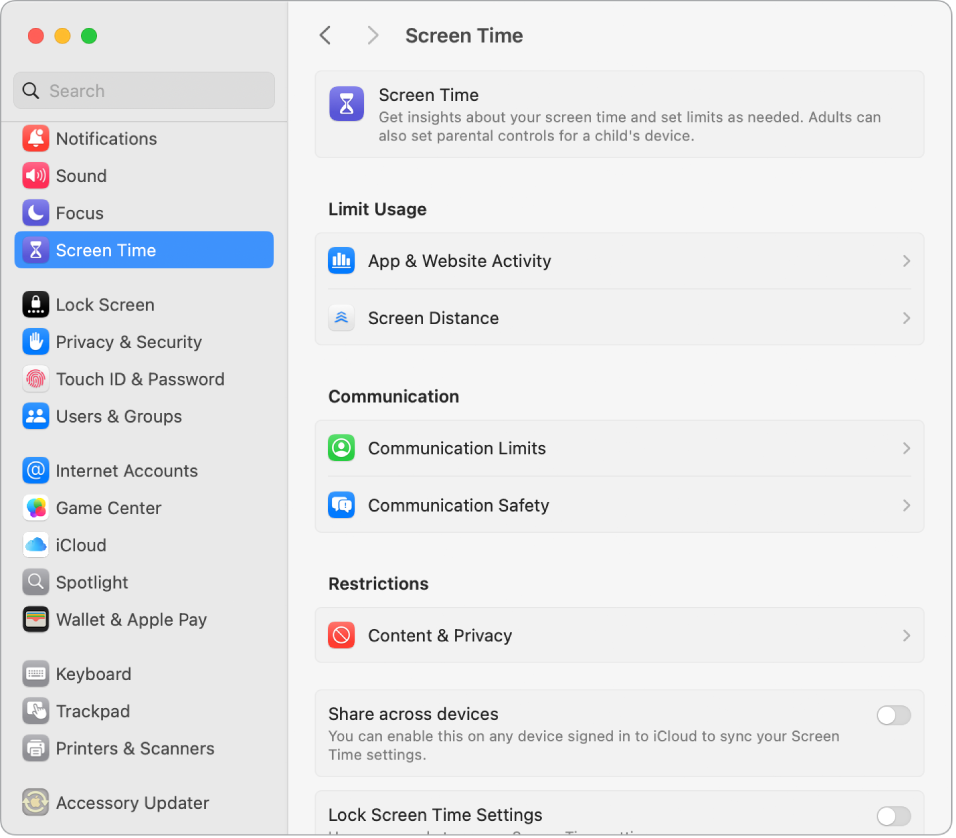
设定限额。设定限额以控制你在特定 App、App 类别和网站上花费的时间。在“屏幕使用时间”中,选取“停用时间”,打开“停用时间”,然后点按“定时”弹出式菜单以创建每日定时或为一周的每一天自定义时间。
管理子女的屏幕使用时间。父母可在其 Mac、iPhone 或 iPad上配置“屏幕使用时间”,子女设备上的一切内容都会相应设置。你还可以为“音乐”和“图书” App 设定基于年龄的媒体分级。请参阅在 Mac 上为子女设置“屏幕使用时间”来进一步了解。
不错过重要的信息。选取始终需要访问的 App 或网站。在“屏幕使用时间”中,选取“始终允许”,然后打开想要在停用期间仍可使用的 App。
进一步了解。请参阅在“屏幕使用时间”中管理停用时间和在“屏幕使用时间”中设置内容与隐私访问限制。